5 enkle måter å fikse problemer med VLC-opptak
Vil du ta opp video med VLC mediespiller, men få VLC tar ikke opp problem?
VLC er en av de mest populære mediespillerne som lar deg spille av video- og lydfiler på datamaskinen din. Som en allsidig spiller har VLC også andre kraftige funksjoner, inkludert opptak. VLC lar deg fange innholdet på dataskjermen og laste ned filmer og musikk på nettet.

Du kan imidlertid se at mange brukere klager over VLC tar ikke opp problemet på internett. For eksempel, VLC-opptaksknapp fungerer ikke og VLC tar ikke opp video bare lyd. Denne guiden vil dele 5 effektive løsninger som hjelper deg med å håndtere problemet med ikke VLC-opptak.

- Del 1. Start datamaskinen på nytt og VLC for å fikse VLC-opptak
- Del 2. Juster VLC Audio Settings for å fikse VLC Not Recording
- Del 3. Oppdater VLC til den nyeste versjonen for å fikse VLC Not Recording
- Del 4. Deaktiver videoakselerasjon for å fikse VLC som ikke tas opp
- Del 5. Få VLC-opptaksalternativ for å fikse VLC-opptak
- Del 6. Vanlige spørsmål om VLC Not Recording
Del 1. Start datamaskinen på nytt og VLC for å fikse VLC-opptak
Problem med VLC-opptak kan ikke være forårsaket av mange grunner. I noen tilfeller, når opptak og koding på en eller annen måte er ødelagt, og som venter på en løsning for å fikse, vil du møte VLC ikke opptakssituasjonen. Eller hvis du har feil lydinnstillinger, vil VLC ikke ta opp video, men bare lyd. Fra denne delen vil vi dele noen effektive måter å hjelpe deg med å løse problemet med ikke VLC-opptak.
Først kan du velge å starte datamaskinen på nytt og VLC for å løse problemet. Du burde vite det; omstart er en enkel og effektiv måte å løse ulike problemer på. Etter at du har startet datamaskinen på nytt og startet VLC-mediespilleren på nytt, kan du utføre et opptak igjen for å sjekke om VLC kan ta opp video og lyd normalt.
Del 2. Juster VLC lydinnstillinger for å fikse VLC som ikke tar opp bare lyd
Hvis VLC ikke tar opp video, men bare tar lydspor, bør du sjekke VLC-lydinnstillingene i Innstillinger.
Trinn 1. Åpne VLC på datamaskinen din og klikk Verktøy. Velg deretter Preferanser alternativ.
Steg 2. Når du går inn i hovedinnstillingsvinduet, kan du klikke på Lyd kategorien for å komme til Lydinnstillinger.
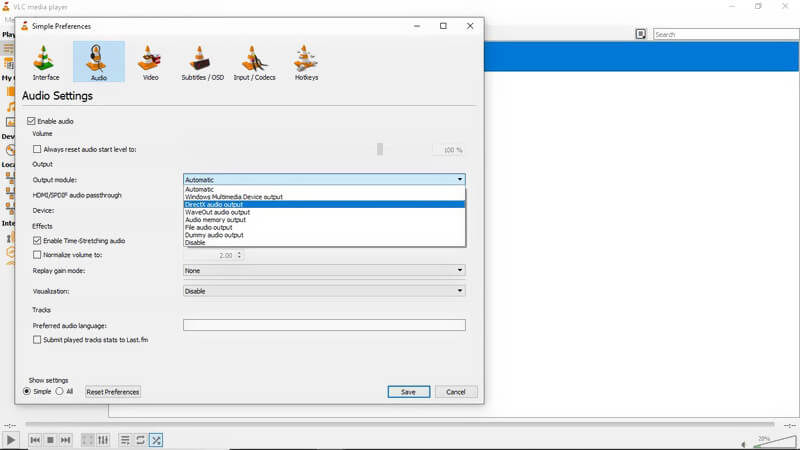
Trinn 3. Nå må du sørge for at Aktiver lyd er avmerket. Deretter kan du fortsette å velge Directx lydutgang alternativet i rullegardinlisten for utdata. Ved å gjøre dette kan du stille lydinnstillingene dine til en normal tilstand. Etter det kan du starte VLC på nytt og prøve å spille inn på nytt.
Del 3. Oppdater VLC til den nyeste versjonen for å fikse problemet med VLC Not Recording
Hvis VLC-opptaksfunksjonen fremdeles ikke kan fungere som den skal, kan du velge å oppdatere VLC til den nyeste versjonen. Noen eldre versjoner av VLC pleier å være utsatt for feil. Det kan føre til at VLC ikke bare tar opp video, eller at VLC ikke kan lagre og sende den innspilte videoen.
Trinn 1. For å oppdatere VLC til den nyeste versjonen, kan du åpne VLC og deretter klikke Hjelp på den øverste menylinjen. Velg rullegardinlisten Se etter oppdateringer alternativ.
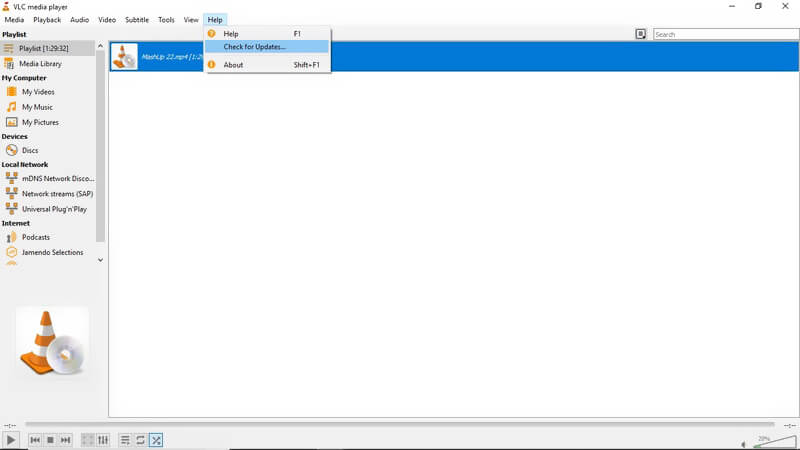
Steg 2. Hvis det er en tilgjengelig VLC-oppdateringsversjon, kan du klikke Ja og så Installere for å erstatte din gamle VLC med den nye versjonen.

Etter at du har fått den siste VLC-versjonen på datamaskinen din, kan du kjøre den og sjekke om opptaket som ikke spilles inn på VLC-problemet er løst.
Denne metoden gjelder også problemet som VLC kan ikke spille DVD-filer på datamaskinen.
Del 4. Deaktiver videoakselerasjon for å fikse VLC som ikke tas opp
Hvis du ikke klarer å ta opp video med VLC, kan du også velge å deaktivere videoakselerasjonen før innspillingen.
For å deaktivere videoakselerasjonen på VLC, kan du klikke Verktøy på den øverste menylinjen. Velg deretter Preferanser fra rullegardinlisten. Når du går inn i hovedvinduet til VLC-innstillingene, kan du velge Video og fjern deretter merket for Akselerert videoutgang (overlegg) alternativ.
Del 5. Få VLC-opptaksalternativ for å fikse VLC-opptak
Faktisk kan du velge et profesjonelt opptaksverktøy for å erstatte VLC-opptaksfunksjonen. Her anbefaler vi sterkt en kraftig video- og lydopptaker, Skjermopptaker for å hjelpe deg med å fange opp aktiviteter som skjedde på datamaskinen din.
![]() Beste alternativ for VLC-opptak
Beste alternativ for VLC-opptak
- Ta opp video- og lydinnhold på Windows 10/8/7 PC og Mac.
- Ta opp skjermen / webkameraet, ta opp lyd og ta skjermbilde.
- Ta opp onlinevideoer, 2D / 3D-spill, webkamera, video / lydanrop, musikk og mer.
- Kraftige redigeringsfunksjoner og send ut fanget video i hvilket som helst populært video / lydformat.

Trinn 1. Gratis nedlasting, installer og kjør dette VLC-opptaksalternativet på datamaskinen din.

Steg 2. Den har både videoopptak, lydopptak og skjermdumpfunksjoner. Hvis du vil ta video, kan du velge Videoopptaker trekk. Den lar deg spille inn hvilken som helst video med hele skjermen eller tilpasset region. Videre kan den fange lyd fra systemlyd og mikrofon.

Trinn 3. Når du vil spille inn noe som vises på dataskjermen, kan du bare klikke på REC for å starte opptaksprosessen. Etter opptak redigerer du den innspilte videoen enkelt. Den innspilte videoen kan lagres i hvilket som helst populært videoformat som MP4, MOV, FLV, AVI og mer.
Del 6. Vanlige spørsmål om VLC Not Recording
Spørsmål 1. Hvor lagres VLC-opptakene?
Den innspilte VLC-videoen lagres i C: / Users /
Spørsmål 2. Hvilket format registrerer VLC i?
VLC lagrer opptaksfilen i AVI-format som standard. Men du kan også endre utdataformatet til MP4, MKV, MOV, TS, WAV, WebM, OGG, MPEG, etc. basert på ditt behov.
Spørsmål 3. Hvordan kan jeg vite om VLC tar opp?
Når VLC tar opp, kan du se at opptaksknappen endrer tilstand mens opptaksprosessen er.
Spørsmål 4. Har Windows 10 en innebygd skjermopptaker?
Windows 10 har et innebygd skjermopptaksverktøy kalt Xbox Game Bar. Det er hovedsakelig designet for å fange opp spillet ditt. Du kan bruke den til å fange video og lyd på PC-en.
Konklusjon
VLC tar ikke opp eller VLC tar ikke opp video bare lyd? Du kan få 5 enkle metoder for å løse problemet i dette innlegget. Hvis du fortsatt har spørsmål angående VLC som ikke tar opp, kan du legge igjen en melding eller kontakte oss direkte.

